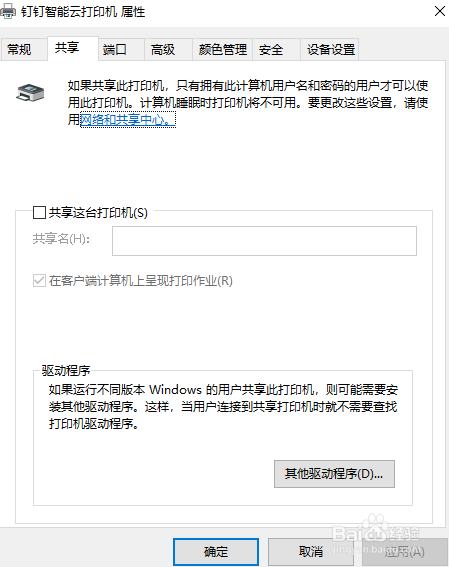1、第一步,打开控制面板,点击选择“网络和internet”—“查看网络状态和任务”;
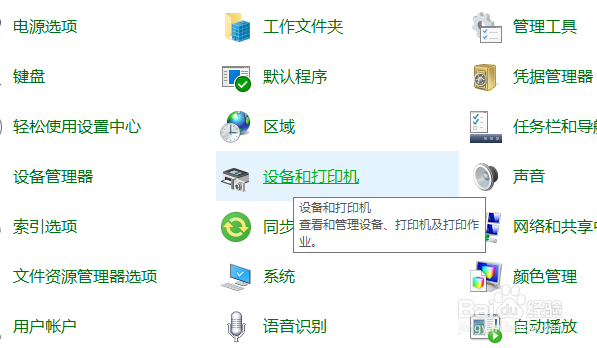
2、第二步,点击“更改高级共享设置”;
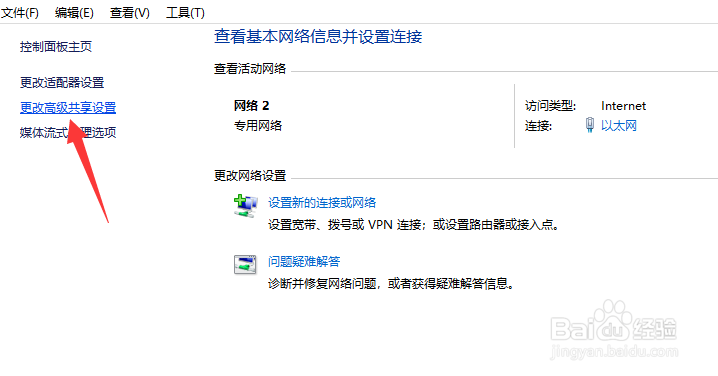
3、第三步,选择“专用、来宾或公用”—“启用网络发现”和“启用文件和打印机共享”;
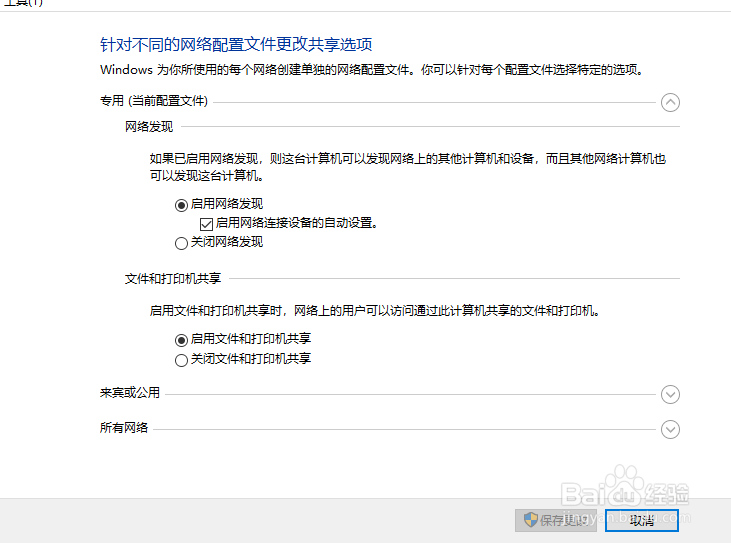
4、第四步,在“所有网络”选项下,勾选“关闭密码保护共享”,点击“保存修改”;
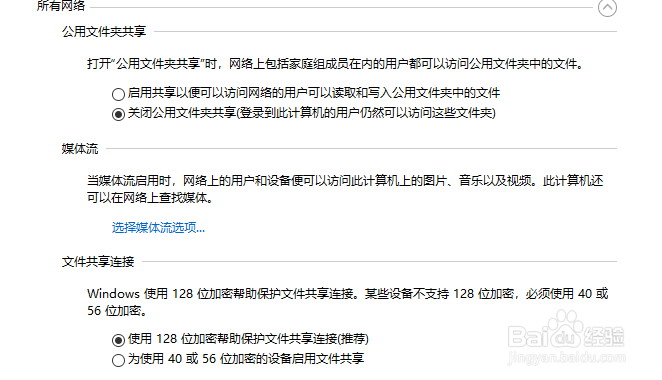
5、第五步,双击打开控制面板,选择“硬件和声音”—“查看设备和打印机”;
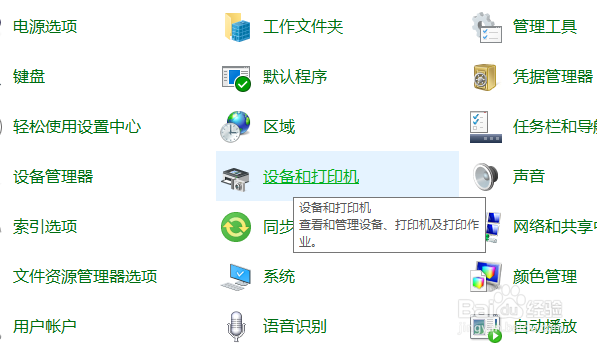
6、第六步,右击“打印机”,选择“打印机属性”;
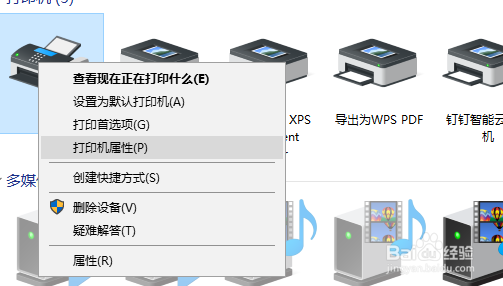
7、第七步,选择“共享”,勾选“共享这台打印机”,然后点击“确定”即可完成共享设置。